使用U盘重装联想电脑系统是按那个键进入系统呢?很多联想用户都不知道,那么接下来小编就给大家带来联想重装系统f几是进入系统键操作教程,希望能帮助到大家。
工具/原料:
系统版本:win7系统
品牌型号:联想小新air13
软件版本:大白菜重装系统工具
方法/步骤:
方法:使用联想电脑操作
1、联想重装系统f几是进入系统键操作教程,U盘重装联想电脑是按F12进入系统来操作的,首先我们关机重启,然后在启动过程中不断按下启动热键F12。

3、然后我们选择菜单页面下的启动项,接着选择usb项,按回车键即可进入u盘重新安装页面。

4、如果没有弹出快速启动项目,则需要更改BIOS。同样按启动热键F12进入bios,选择boot启动菜单,选择USBHDD选项,按回车键即可从u盘运行。

知识拓展:
使用U盘重装系统都是需要做好U盘启动盘的,下面小编就给大家带来U盘启动盘的制作方法。
方法/步骤:
方法:使用大白菜重装工具操作
1、 首先我们将空白u盘接入电脑,自动识别后,默认USB—HDD和NTFS设置,点击一键制作成u盘启动盘。

2、在 弹出格式化提示时,我们使用的是空白u盘,所有可以直接点击确定。
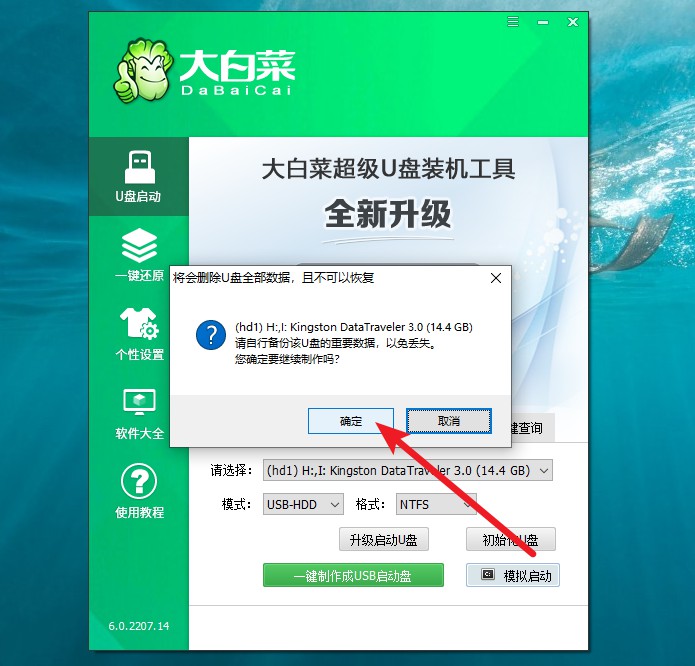
3、 页面提示大白菜u盘启动盘制作完成提示后,我们根据需要点击操作即可,最后就完成U盘启动盘的制作啦
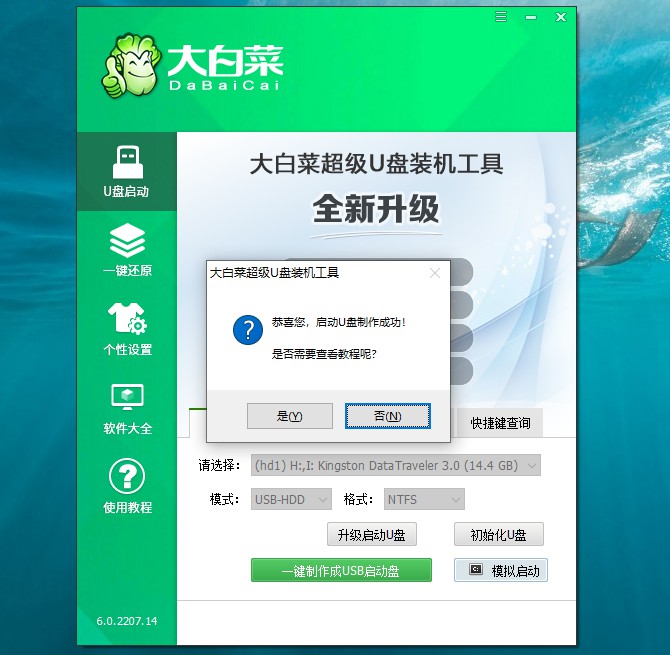
总结:
以上就是小编给大家带来的关于联想重装系统f几是进入系统键操作教程,还给大家带来了U盘启动盘的制作方法,希望能帮助到大家。